
مختصری درباره این آموزش
متاسفانه تعویض تاچ ال سی دی آیفون 6s پلاس یکی از تعمیرات رایج این گوشی است که اغلب به دلیل شکستن ال سی دی و از کار افتادن آن انجام میگیرد. در زمان انجام این تعمیر باید به تاچ ال سی دی جدیدی که در گوشی نصب میشود دقت داشت و مطمئن شد که این تاچ ال سی دی اورجینال است. در صورتی که قطعه مذکور اورجینال نباشد، کیفیتی مشابه با کیفیت اولیه صفحه نمایش را ارائه نخواهد کرد. اما تعویض تاچ ال سی دی آیفون 6s پلاس چطور انجام میشود؟
در ادامه این مطلب میخواهیم به آموزش مرحله به مرحله نحوه تعویض تاچ ال سی دی آیفون 6s پلاس اپل بپردازیم. همچنین برای راهنمایی بیشتر شما می توانید به مقاله " تعمیر ال سی دی آیفون ۶s پلاس اپل با هزینه و قیمت ناچیز در موبایل کمک " مراجعه کنید. با به یاد داشته باشید مراجعه به فروشگاه قطعات موبایل کمک میتوانید تمام قطعات و ابزارهای مورد نیازتان برای انجام این تعمیر را تهیه کنید و خیالتان هم از بابت اورجینال بودن تاچ ال سی دی موبایل که سفارش میدهید راحت باشد. همچنین میتوانید با ثبت سفارش تعمیر موبایل در مرکز موبایل کمک، تعویض تاچ ال سی دی آیفون 6s پلاس خود را به کارشناسان ما بسپارید و از یک تعمیر با کیفیت و تضمینی لذت ببرید. با موبایل کمک همراه باشید.














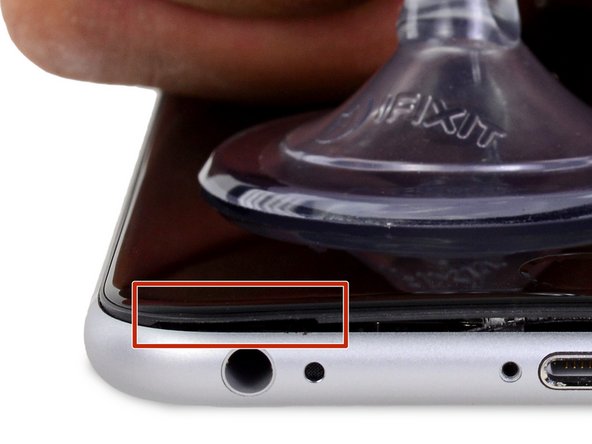


























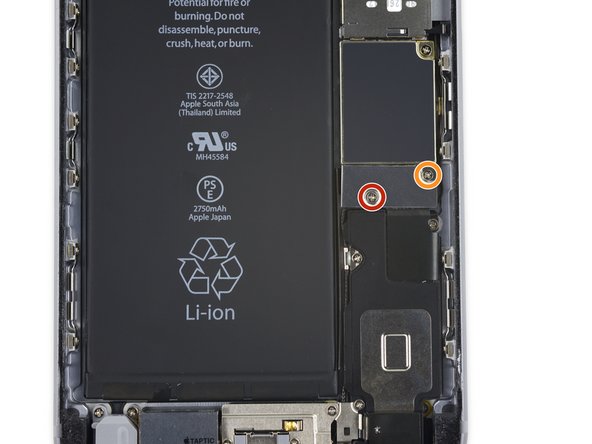










































































نظرات کاربران (0) ارسال نظر